Teilen
In vielen Teams ist das sichere und effiziente gemeinsame Arbeiten mit Passwörtern, Dateien und anderen vertraulichen Daten entscheidend. Keeper bietet dafür mehrere flexible Freigabefunktionen, die unterschiedliche Anforderungen abdecken: das Teilen kompletter Ordner, das Teilen einzelner Einträge, das OneTime Share sowie das sichere Anfordern von Daten über OneTime Share.
1. Geteilte Ordner – Ideal für Teams und fortlaufende Zusammenarbeit
Geteilte Ordner (Shared Folders) eignen sich besonders dann, wenn mehrere Personen dauerhaft Zugriff auf eine Sammlung von Datensätzen benötigen.
Merkmale
Ein Ordner enthält beliebig viele Einträge (Passwörter, Dateien, Datensätze).
Berechtigungen lassen sich pro Ordner und auch pro Nutzer festlegen:
Nur lesen
Bearbeiten
Freigaberechte verwalten
Änderungen an Einträgen synchronisieren sich für alle Mitglieder des Ordners.
Neue Einträge, die dem Ordner hinzugefügt werden, sind automatisch für alle berechtigten Nutzer sichtbar.
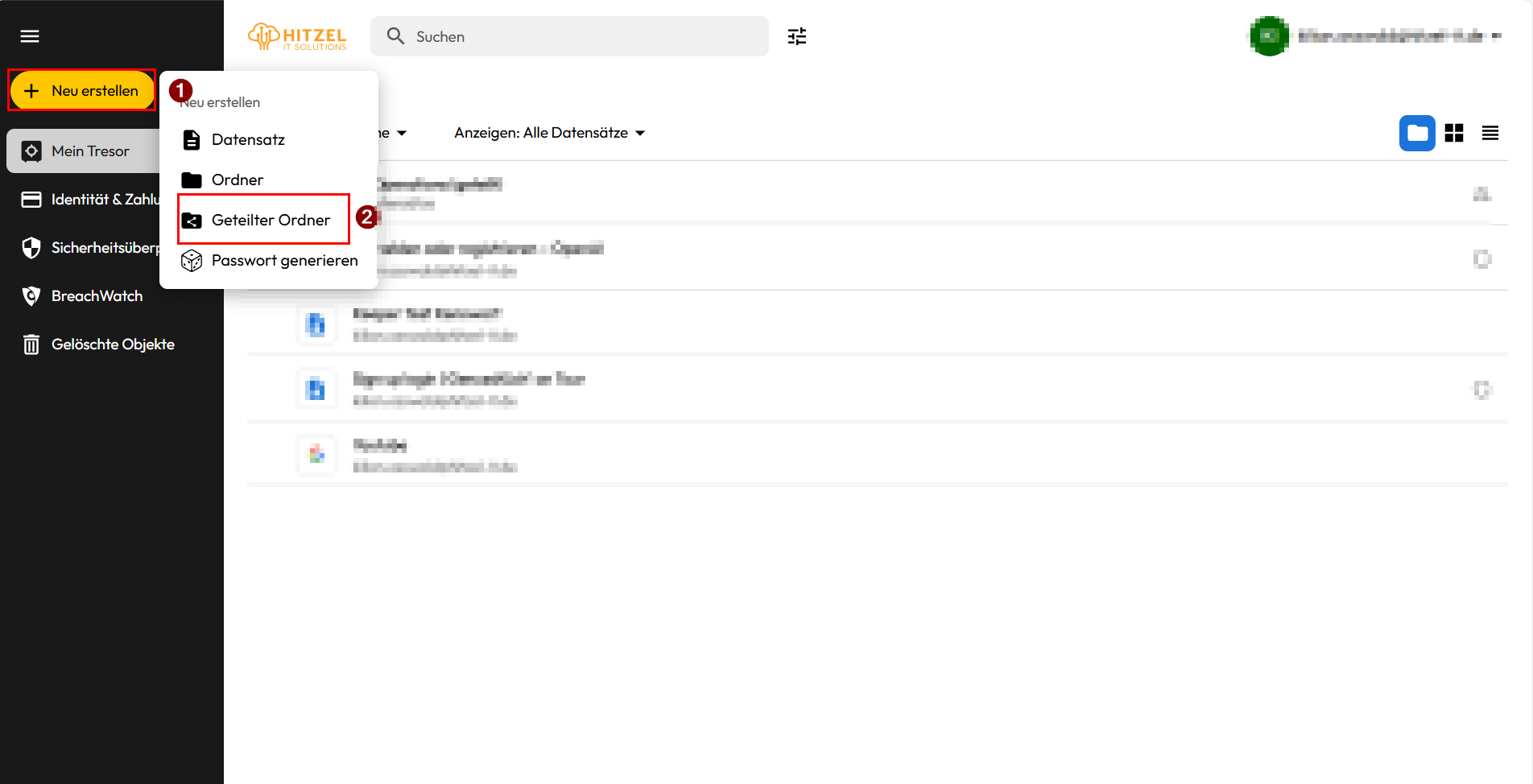
Es öffnet sich nun ein Fenster mit den Ordnereinstellungen. Hier können Sie den "Ordnerpfad" (1) auswählen, hier sehen Sie Ihre Ordnerstruktur mit anderen geteilten Ordnern und Ihrem eigenen Ablagesystem. Der Person welche Sie den Ordner freigeben, hat auch nur auf diesen Ordner Zugriff und auf keinerlei andere Daten. Der zweite Reiter ist der Ordnername (2). Tragen Sie hier den gewünschten Namen ein. Bei den Nutzergenehmigungen (3) stellen Sie ein, welche Berechtigung die Personen haben, mit welchen Sie den Ordner teilen. Beim Reiter vier "Datensatzgenehmigung" (4) können Sie zwischen den einzelnen Einstellungen für die Bearbeitung der hinterlegten Daten wechseln.
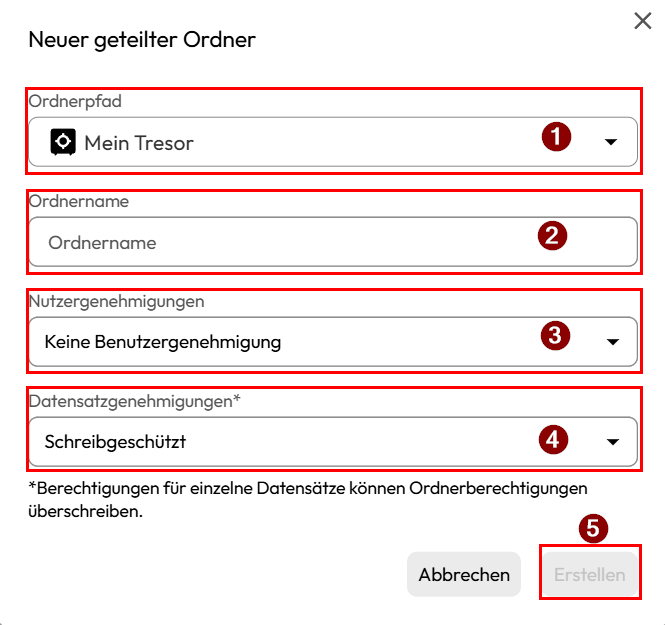
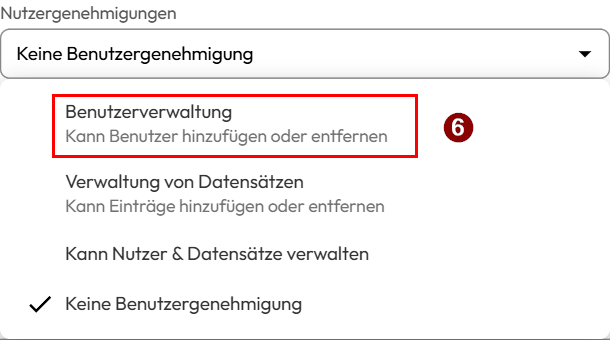
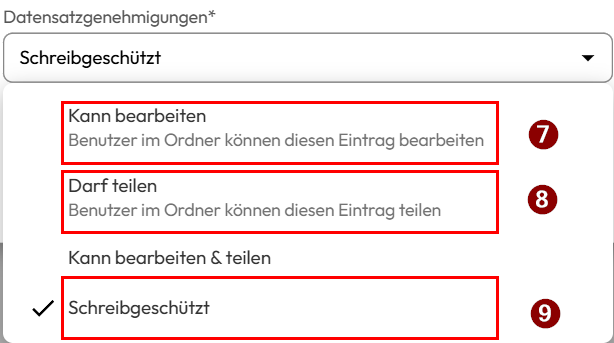
2. Einen einzelnen Eintrag teilen – Für gezielte und begrenzte Freigaben
Nicht immer müssen komplette Ordner freigegeben werden. Keeper erlaubt es, einen individuellen Eintrag zu teilen.
Merkmale
Es wird nur ein einzelner Datensatz freigegeben, z. B. ein Passwort, eine Kreditkarteninfo oder eine Datei.
Berechtigungen lassen sich ähnlich wie bei Ordnern festlegen:
Lesen
Bearbeiten
Weiterteilen
Ideal für punktuelle oder zeitlich begrenzte Zusammenarbeit.
Einsatzszenarien
Ein einzelner Zugang wird mit einem Kollegen geteilt.
Ein temporärer externer Dienstleister benötigt nur ein spezifisches Passwort.
Freigabe einer Datei oder eines vertraulichen Dokuments ohne Ordnerstruktur.
Wenn die Freigabe minimal, spezifisch und kontrolliert sein soll, eignet sich das Teilen eines einzelnen Eintrags.
3. OneTime Share – Sicheres, einmaliges Teilen ohne Keeper-Konto
Eine besonders praktische Funktion ist das OneTime Share.
Damit können Daten auch an Personen geteilt werden, die selbst kein Keeper-Konto besitzen.
Wie funktioniert es?
Der Besitzer erzeugt einen einmaligen, verschlüsselten Link.
Der Empfänger kann den Datensatz über den Browser öffnen – ohne Registrierung.
Der Link ist:
zeitlich begrenzt,
einmalig nutzbar,
automatisch verschlüsselt und geschützt.
Unterliegt keiner Passwortübertragung per unsicherem Kanal (E-Mail/Chat).
Einsatzszenarien
Zugangsdaten an einen externen Partner schicken.
Einmaliger Zugriff für temporäre Mitarbeiter.
Sichere Übermittlung von sensiblen Daten an Kunden oder Lieferanten.
OneTime Share ist ideal, wenn der Empfänger kein Keeper-Nutzer ist oder die Freigabe wirklich nur einmalig erfolgen soll.
4. Daten anfordern über OneTime Share – Sicher Informationen zurückerhalten
Keeper erlaubt nicht nur das Einmal-Teilen, sondern auch das Anfordern von Daten über ein OneTime Share.
Funktionsweise
Ein Nutzer erstellt eine geschützte Anforderungsseite.
Der Empfänger erhält einen einmaligen Link und kann dort Daten hochladen oder eingeben.
Die Daten werden verschlüsselt zurück an den Anfordernden übertragen.
Keine Registrierung nötig.
Einsatzszenarien
Kunden sollen sicher Dokumente zurücksenden (z. B. Ausweiskopien, Verträge).
Externe Partner sollen vertrauliche Zugangsdaten bereitstellen.
Bewerber senden persönliche Dokumente auf sicherem Weg.
Dies ersetzt unsichere E-Mail-Anhänge und bietet eine einfache, sichere Rückkanal-Lösung.
Fazit
Keeper stellt für jede Situation eine passende Freigabemöglichkeit zur Verfügung:
| Funktion | Ideal für | Vorteile |
| Geteilte Ordner | Teams, laufende Projekte | Zentrale Verwaltung, automatische Synchronisation |
| Einzelne Einträge teilen | Gezielte punktuelle Freigaben | Minimale Offenlegung, einfache Kontrolle |
| OneTime Share | Externe ohne Keeper-Konto | Einmalige, sichere Links ohne Registrierung |
| Datenanforderung (OneTime Share) | Sichere Rückübermittlung sensibler Daten | Einfacher Upload, verschlüsselte Zustellung |
Durch diese Vielfalt bleibt das Teilen in Keeper stets flexibel, sicher und anwendungsorientiert.
Wenn du möchtest, kann ich den Artikel in eine andere Form bringen – z. B. Blogpost, Präsentation, Handbuchkapitel oder Marketingtext.